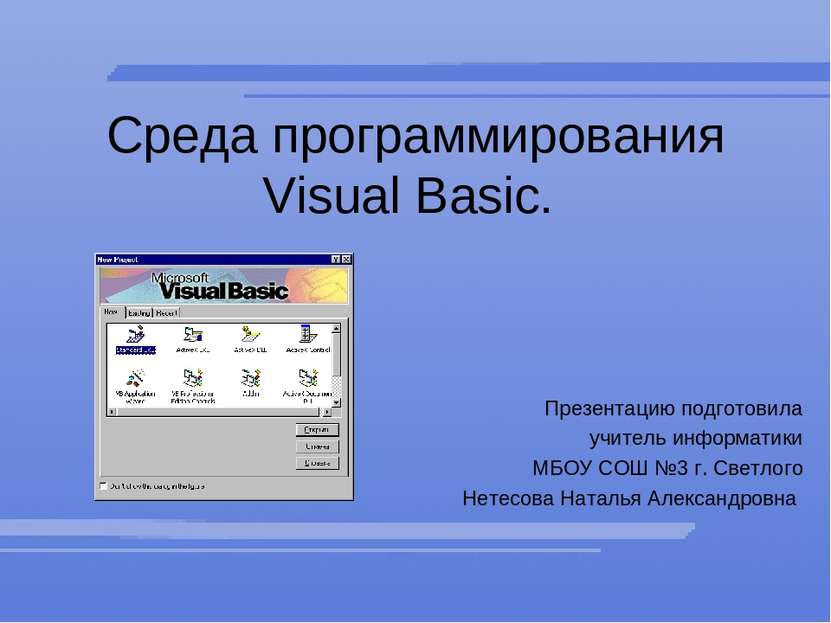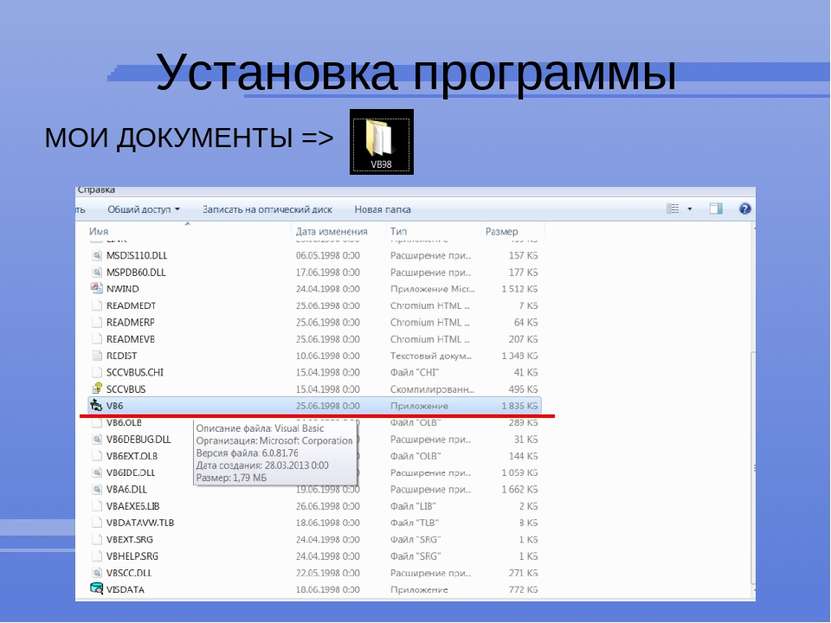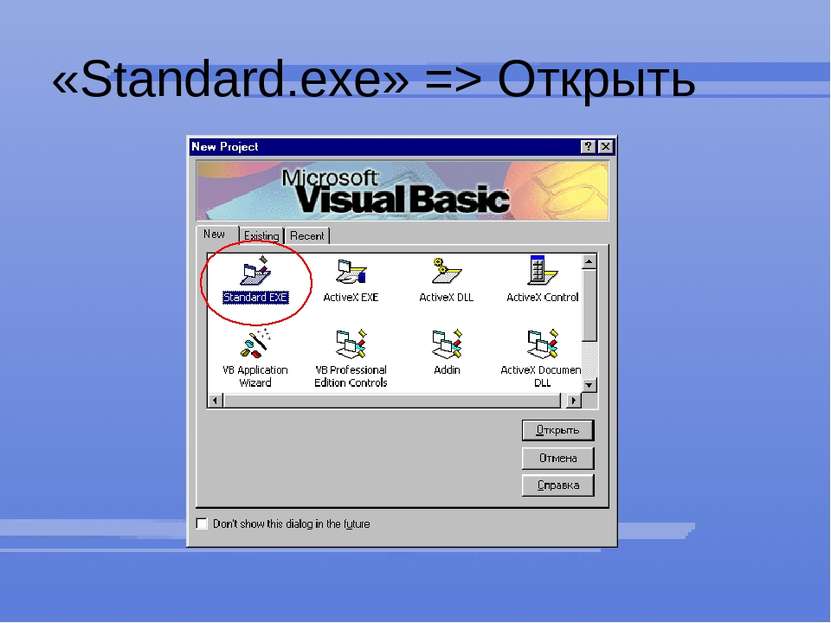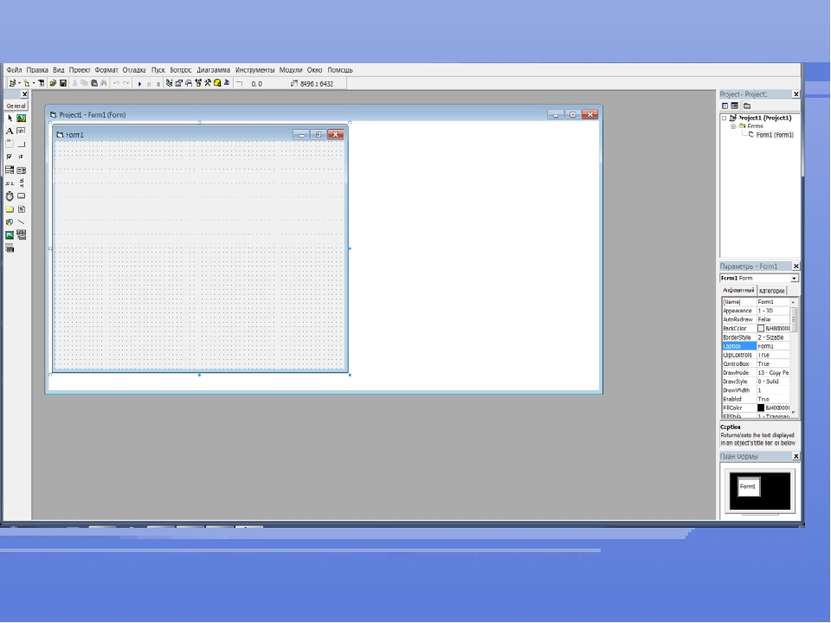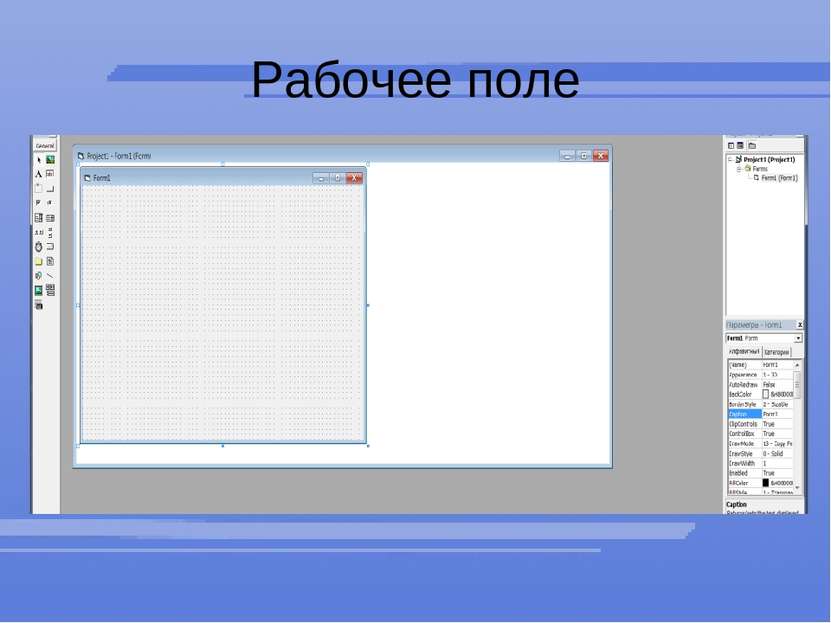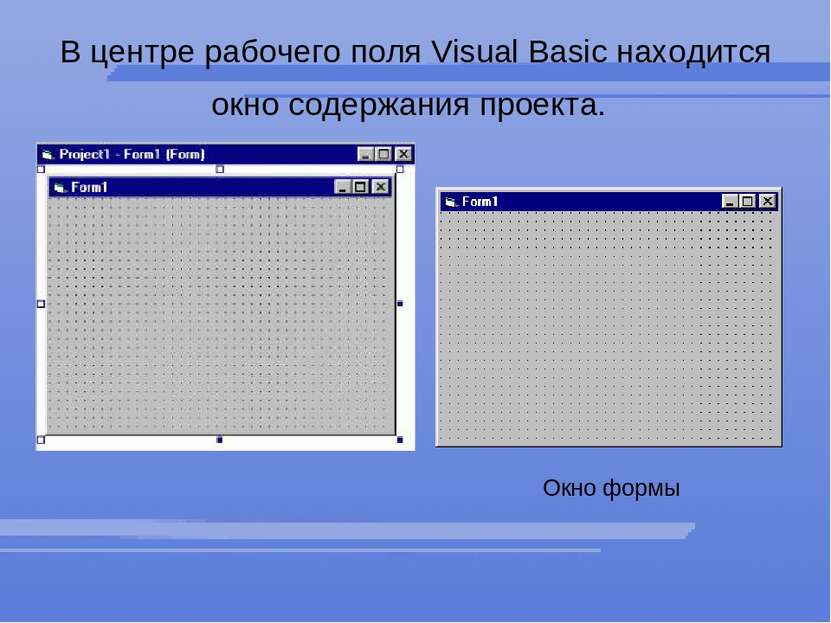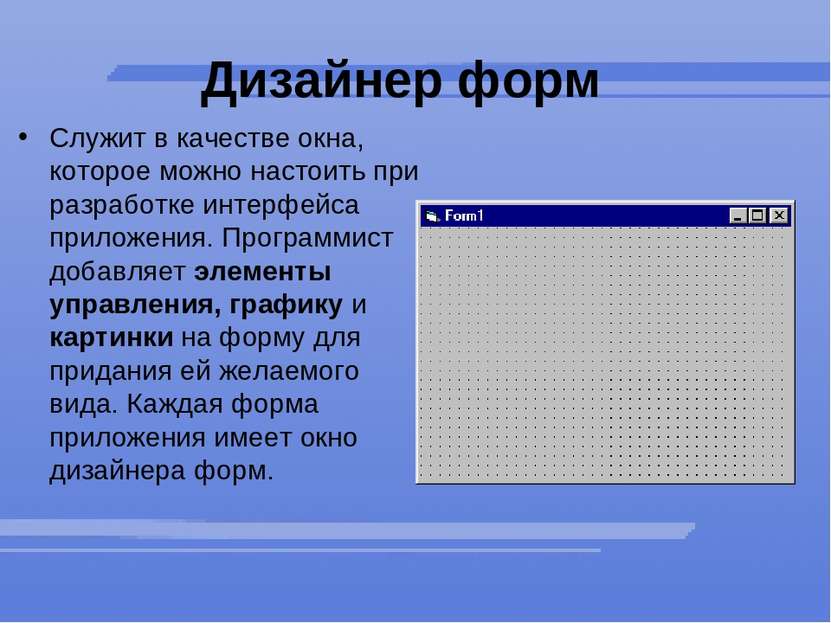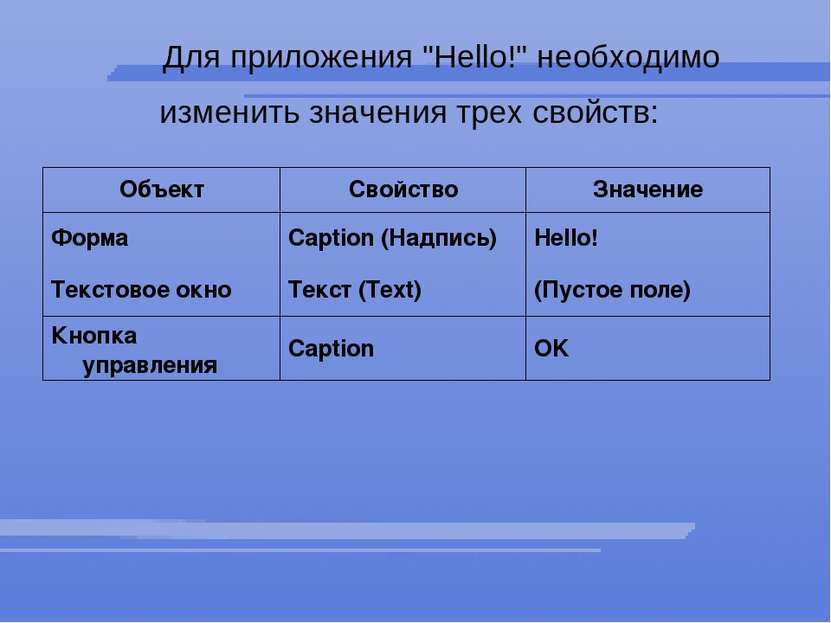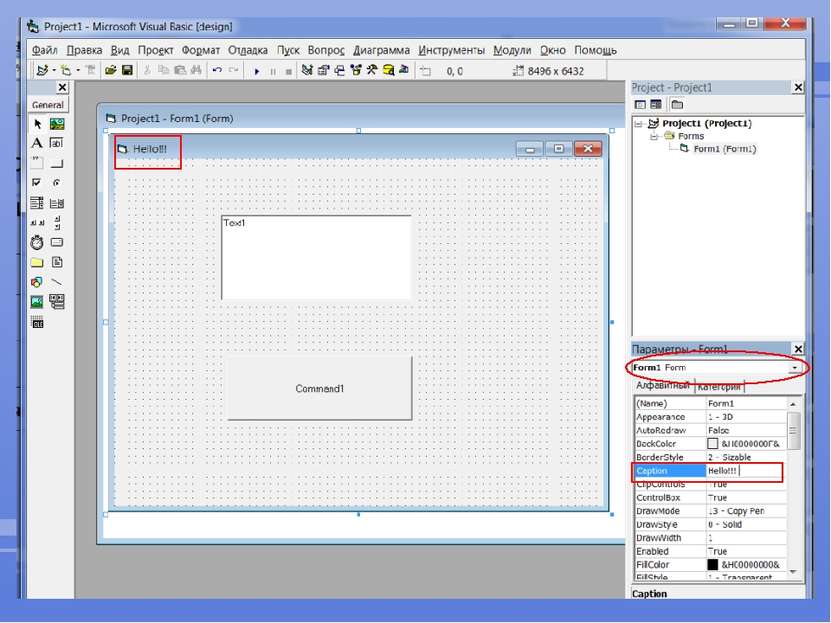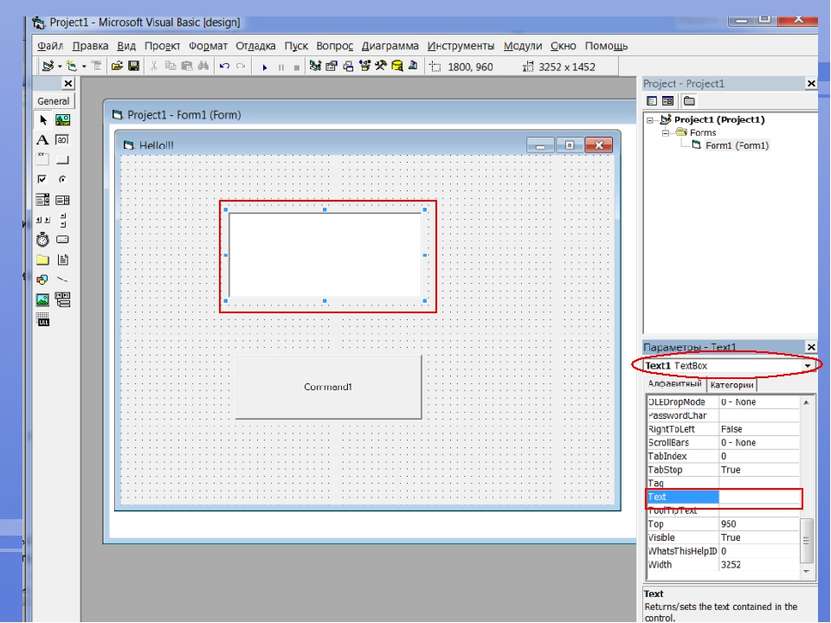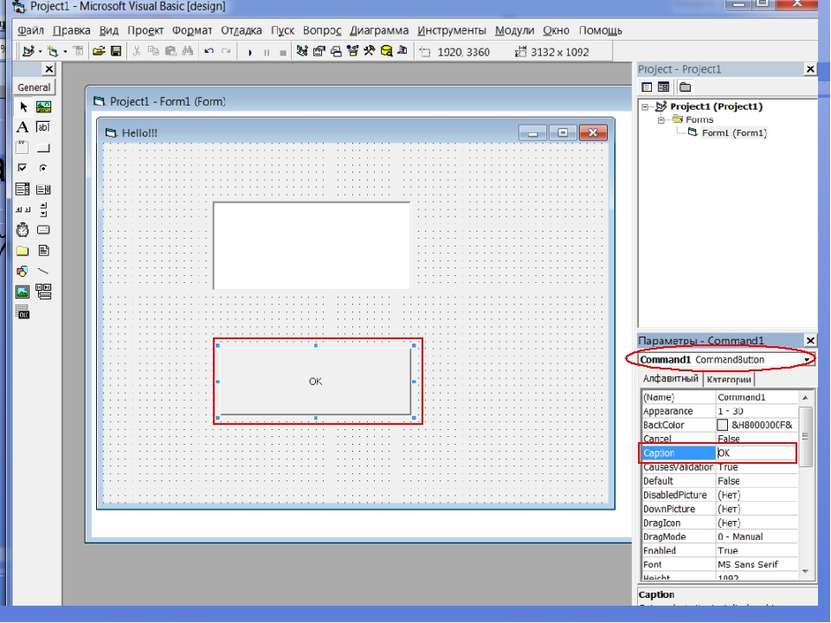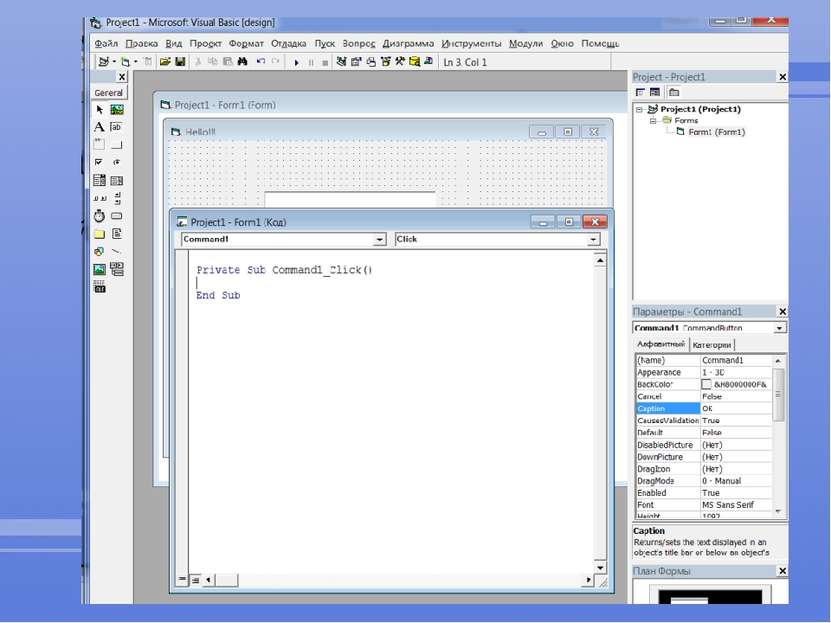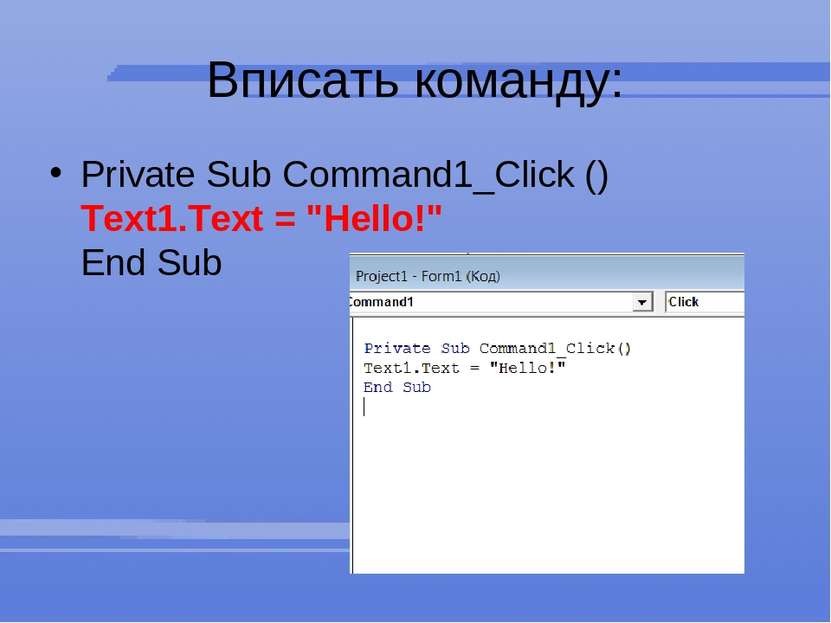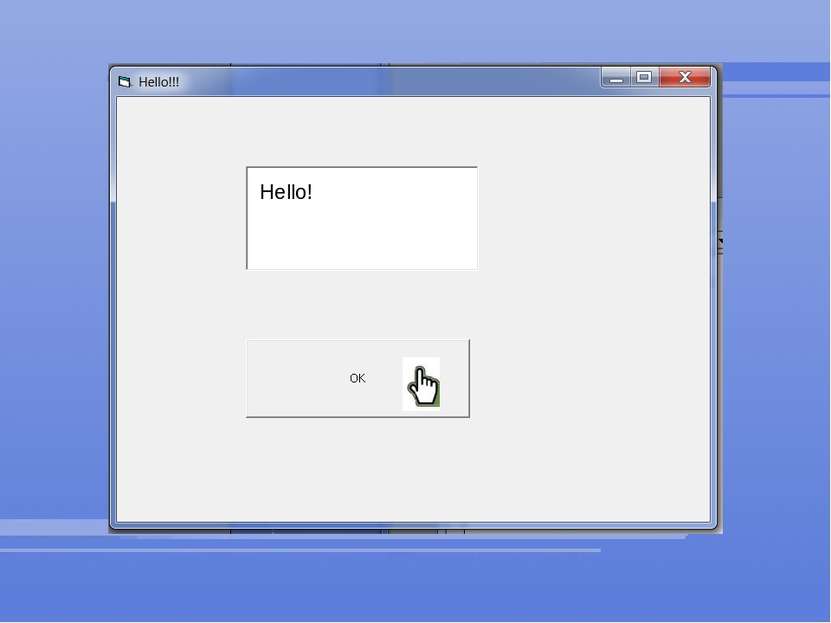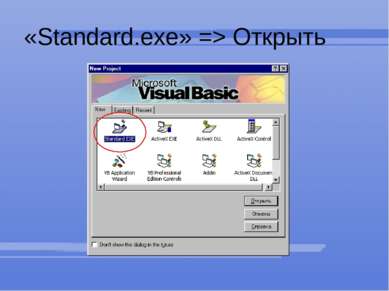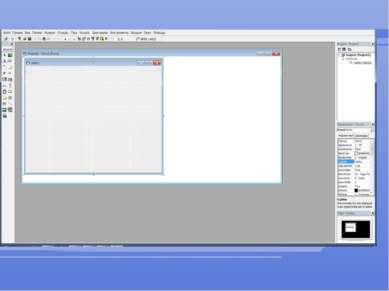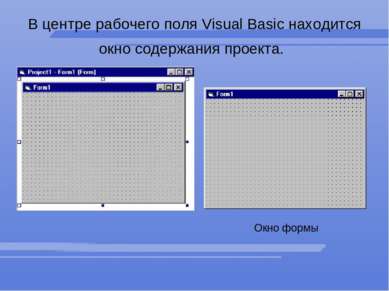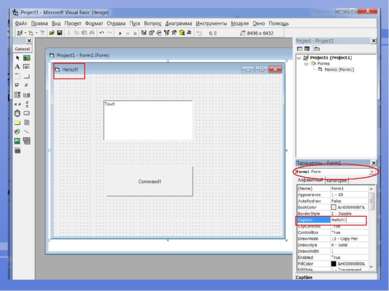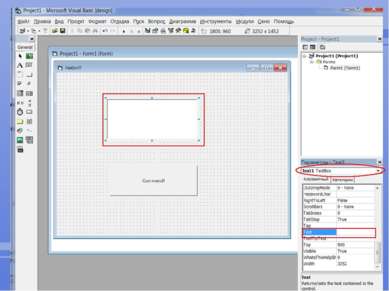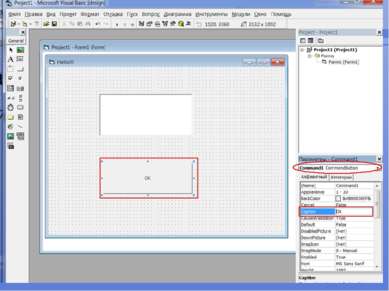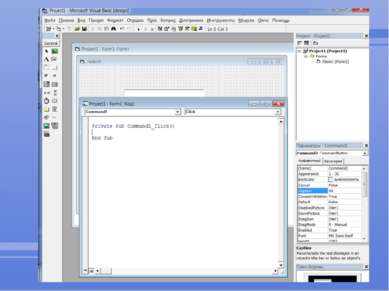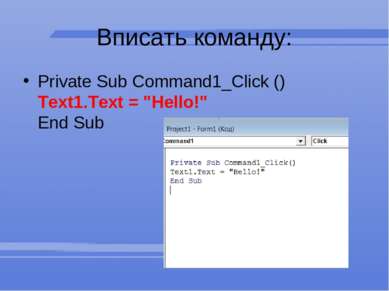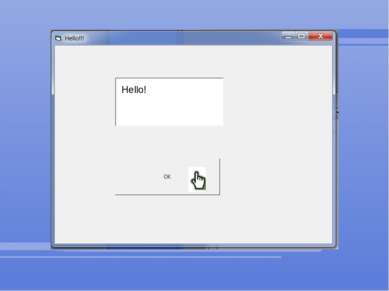X
Код презентации скопируйте его
Среда программирования Visual Basic
Скачать эту презентациюПрезентация на тему Среда программирования Visual Basic
Скачать эту презентациюCлайд 1
 Среда программирования Visual Basic. Презентацию подготовила учитель информатики МБОУ СОШ №3 г. Светлого Нетесова Наталья Александровна
Среда программирования Visual Basic. Презентацию подготовила учитель информатики МБОУ СОШ №3 г. Светлого Нетесова Наталья Александровна
Cлайд 2
 "БЕЙСИК" (BASIC) "базовый" или "основной" Beginner's all purpose symbolic instruction code "Многоцелевой язык символических команд для начинающих".
"БЕЙСИК" (BASIC) "базовый" или "основной" Beginner's all purpose symbolic instruction code "Многоцелевой язык символических команд для начинающих".
Cлайд 6
 1-ая строка: наименование решаемой Вами задачи (или создаваемой программы), 2-ая строка: меню команд 3-ья строка: стандартная панель инструментов.
1-ая строка: наименование решаемой Вами задачи (или создаваемой программы), 2-ая строка: меню команд 3-ья строка: стандартная панель инструментов.
Cлайд 8
 Окно инструментов, реализующее доступ к инструментальным средствам (слева) Создание приложения в Visual Basic включает следующие два базовых шага: 1). Построение пользовательского интерфейса приложения. 2). Написание программного кода, который отвечает на действия, предпринимаемые в пользовательском интерфейсе. Панель элементов управления (Панель ToolBox)
Окно инструментов, реализующее доступ к инструментальным средствам (слева) Создание приложения в Visual Basic включает следующие два базовых шага: 1). Построение пользовательского интерфейса приложения. 2). Написание программного кода, который отвечает на действия, предпринимаемые в пользовательском интерфейсе. Панель элементов управления (Панель ToolBox)
Cлайд 10
 Окна, события и сообщения Окно (windows) - это прямоугольная область со своими собственными границами. Операционная система Windows управляет всеми этими типами окон. Система постоянно следит за каждым окном, отмечает его активность и регистрирует события в нем.
Окна, события и сообщения Окно (windows) - это прямоугольная область со своими собственными границами. Операционная система Windows управляет всеми этими типами окон. Система постоянно следит за каждым окном, отмечает его активность и регистрирует события в нем.
Cлайд 11
 События - возникают в результате действий пользователя. Например, когда он щелкает мышкой или нажимает клавишу на клавиатуре. Еще событие может возникать в ответ на программное управление или как результат действия другого окна.
События - возникают в результате действий пользователя. Например, когда он щелкает мышкой или нажимает клавишу на клавиатуре. Еще событие может возникать в ответ на программное управление или как результат действия другого окна.
Cлайд 12
 Сообщение - это ответ системы на некоторое событие. Сообщение посылается операционной системе. Система обрабатывает это сообщение и передает его другим окнам. Каждое окно затем может предпринять некоторое действие. Такое действие основано на собственных инструкциях окна относительно этого вполне конкретного сообщения. Например, окно может снова нарисоваться на экране из под закрывавших его окон.
Сообщение - это ответ системы на некоторое событие. Сообщение посылается операционной системе. Система обрабатывает это сообщение и передает его другим окнам. Каждое окно затем может предпринять некоторое действие. Такое действие основано на собственных инструкциях окна относительно этого вполне конкретного сообщения. Например, окно может снова нарисоваться на экране из под закрывавших его окон.
Cлайд 13
 Окно проводника проекта Показывает список форм и модулей текущего проекта. Проект - это набор файлов, используемых для построения приложения.
Окно проводника проекта Показывает список форм и модулей текущего проекта. Проект - это набор файлов, используемых для построения приложения.
Cлайд 14
 Окно Properties- свойства (справа) Перечисляет установленные свойства для выбранной формы или для элемента управления. Свойство - это характеристика объекта. Например, это может быть цвет, название или размер.
Окно Properties- свойства (справа) Перечисляет установленные свойства для выбранной формы или для элемента управления. Свойство - это характеристика объекта. Например, это может быть цвет, название или размер.
Cлайд 15
 Дизайнер форм Служит в качестве окна, которое можно настоить при разработке интерфейса приложения. Программист добавляет элементы управления, графику и картинки на форму для придания ей желаемого вида. Каждая форма приложения имеет окно дизайнера форм.
Дизайнер форм Служит в качестве окна, которое можно настоить при разработке интерфейса приложения. Программист добавляет элементы управления, графику и картинки на форму для придания ей желаемого вида. Каждая форма приложения имеет окно дизайнера форм.
Cлайд 16
 Окно редактора кода При запуске редактора кода (Code Editor) появляется окно, в котором можно вводить текст программы (программный код). Это окно служит для редактирования вводимого программного кода приложения
Окно редактора кода При запуске редактора кода (Code Editor) появляется окно, в котором можно вводить текст программы (программный код). Это окно служит для редактирования вводимого программного кода приложения
Cлайд 17
 Окно компоновки форм Окно компоновки форм позволяет расположить формы приложения с помощью маленького графического представления экрана.
Окно компоновки форм Окно компоновки форм позволяет расположить формы приложения с помощью маленького графического представления экрана.
Cлайд 18
 При создании любого приложения в среде Visual Basic необходимо выполнить три основных шага: Создать интерфейс. Установить свойства. Написать код.
При создании любого приложения в среде Visual Basic необходимо выполнить три основных шага: Создать интерфейс. Установить свойства. Написать код.